VMware를 Hyper-V로 변환하는 방법
- WBOYWBOYWBOYWBOYWBOYWBOYWBOYWBOYWBOYWBOYWBOYWBOYWB앞으로
- 2024-02-19 16:30:031394검색
Windows 11/10에서 VMware에 가상 머신을 설치하고 VMware를 Hyper-V로 변환하려는 경우 다음 방법을 사용할 수 있습니다. 변환을 시작하기 전에 예상치 못한 일이 발생할 경우를 대비하여 중요한 데이터를 백업하십시오. Windows 시스템, Linux 또는 기타 운영 체제에 국한되지 않고 StarWind V2V 변환기를 사용하여 이 변환을 완료할 수도 있습니다.
시작하기 전에 Windows 컴퓨터에 StarWind V2V Converter를 다운로드하여 설치해야 합니다. 우리는 VMware 및 Hyper-V 가상 머신용 무료 백업 소프트웨어를 사용해 본 결과 SatrWind V2V Converter가 전체 프로세스를 더 쉽게 만들어준다고 확실히 말할 수 있습니다.
또 다른 중요한 점은 백업을 저장할 폴더를 만드는 것입니다. 원하는 드라이브에 있을 수 있습니다.
VMware를 Hyper-V로 변환하는 방법
VMware를 Hyper-V로 변환하려면 다음 단계를 따르세요.
먼저 실제 단계를 수행하기 전에 starwinsoftware.com으로 이동하여 프로그램을 다운로드하고 설치할 수 있습니다.
컴퓨터에서 StarWind V2V Convert 애플리케이션을 연 후 먼저 변환하려는 이미지의 위치를 선택해야 합니다. 로컬 파일 저장 옵션을 선택하고 다음 저장 버튼을 클릭하세요.
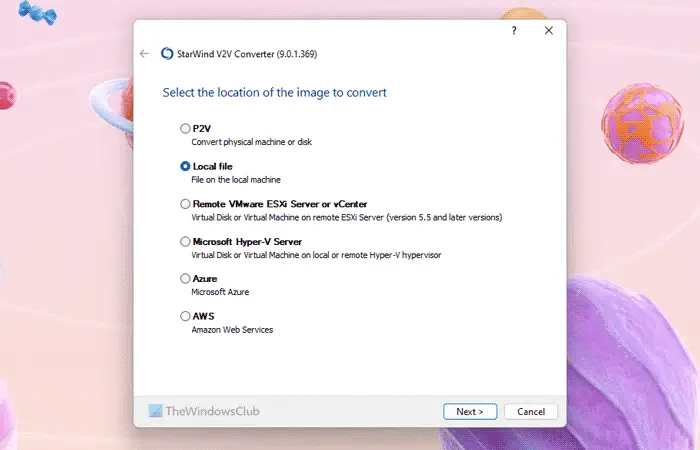
점 3개 아이콘을 클릭하고 VMware 가상 머신 파일이 저장된 경로로 이동하세요. 경로가 변경되지 않은 경우 문서 폴더로 이동해야 합니다. 즉, 다음 경로를 따라야 합니다:
으아악여기에서 s001, s002 등의 번호가 붙은 여러 VMware 가상 디스크 파일을 볼 수 있습니다. 해당 번호가 없는 파일을 선택하셔야 합니다. 예를 들어 가상 머신 이름이 Windows 11 x64인 경우 해당 폴더에서 동일한 이름을 찾을 수 있습니다.
다음으로 대상 이미지의 위치를 결정해야 합니다. Microsoft Hyper-V Server 설치 옵션을 선택하고 다음을 클릭하여 설치하십시오.
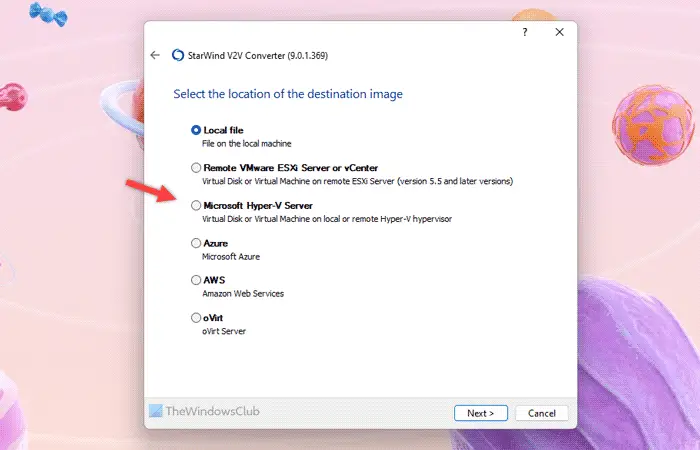
로컬 파일 가져오기 옵션을 선택한 경우 모든 항목을 가져오려면 Hyper-V 가상 머신을 수동으로 생성해야 합니다. 그러나 위 옵션을 선택하면 이 프로그램은 모든 작업을 자동으로 수행합니다.
이제 호스트 이름을 묻습니다. 아무것도 변경할 필요가 없습니다. 호스트 이름을 localhost로 두고 다음 버튼을 클릭하기만 하면 됩니다. 그런 다음 새 가상 머신 생성 버튼을 클릭합니다.
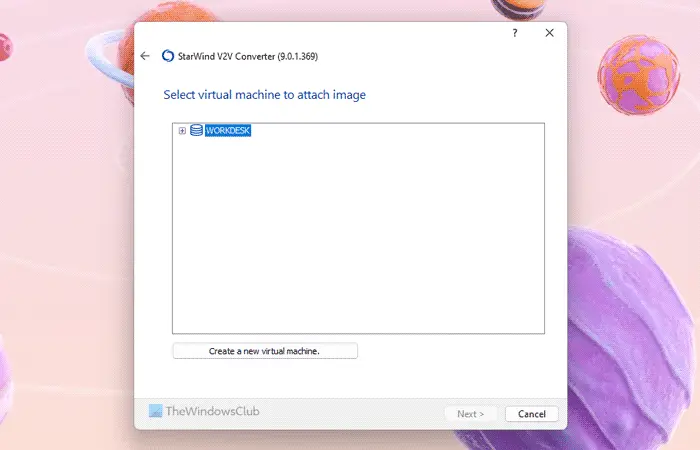
그런 다음 새 가상 머신에 적합한 이름을 입력하고 새 CPU 수, 메모리, 세대, OS 유형을 선택하세요. 가장 중요한 것은 중국의 길이다. 경로를 선택하려면 점선 3개 버튼을 클릭하고 앞서 생성한 폴더 경로를 선택해야 합니다.
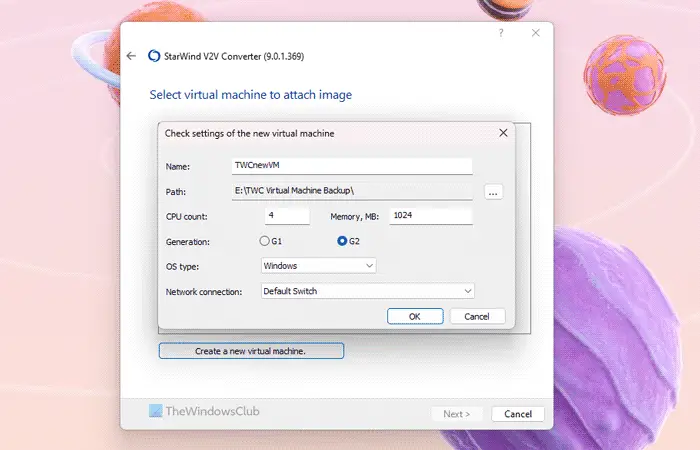
여기서 몇 가지 사항을 기억해야 합니다.
- 가상 머신 이름에는 공백이 포함될 수 없습니다. 즉, MyVirtualMachine이 적합하고 내 가상 머신이 작동하지 않습니다.
- 가상 머신에 충분한 RAM 메모리를 할당해야 합니다.
- Windows 11 가상 머신을 마이그레이션하는 경우 Windows G2 마이그레이션 옵션을 선택해야 합니다.
모든 설정이 완료되면 [확인] 버튼을 클릭하세요. 다음 창에서 새로 생성된 가상 머신을 선택하고 다음 버튼을 클릭합니다.
그런 다음 가상 하드 디스크 형식을 선택해야 합니다. VHDX 확장 가능 미러 옵션은 한 번에 모든 공간을 소비하지 않으므로 선택하는 것이 좋습니다.
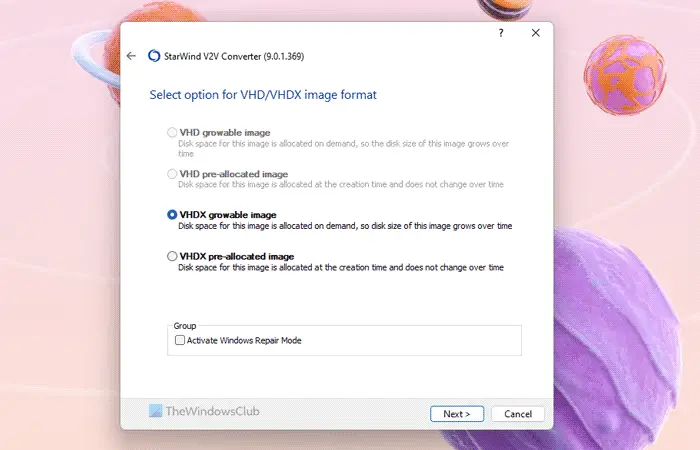
마지막으로 변환 버튼을 클릭하고 모든 것을 완료하는 데 몇 분 정도 걸립니다.
완료되면 Hyper-V 관리자를 열고 가상 머신을 시작하세요.
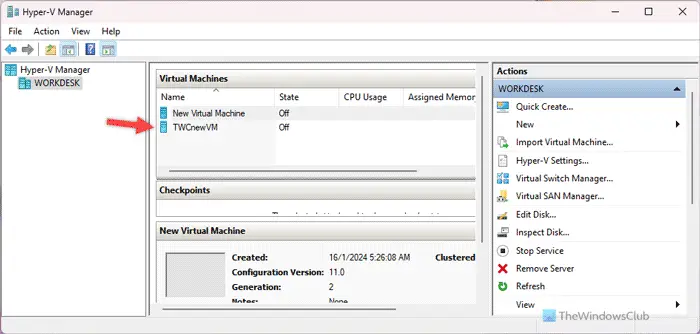
참고로, 초기 시작 전에 가상 머신의 설정을 사용자 정의할 수 있습니다. 그러나 이는 필수 사항은 아닙니다.
System Center에서 VMware를 Hyper-V로 변환
VMM 또는 Virtual Machine Manager를 사용하여 VMware 가상 머신을 Hyper-V로 변환할 수 있습니다. 이렇게 하려면 먼저 VM 및 서비스 옵션을 선택해야 합니다.
여기에서 홈>만들기>가상 머신 생성을 선택한 다음 가상 머신 변환 옵션을 선택해야 합니다.
이후 옵션은 앞서 언급한 가이드와 거의 동일합니다. 그러려면 변환하려는 소스 이미지를 선택하고 Hyper-V 호스트/Azure Stack HCI 옵션을 대상으로 선택해야 합니다.
이후 변환된 가상 머신의 이름을 사용자 정의하고 호스트, 네트워크 연결/스위치 등을 선택할 수 있습니다. Windows 11 가상 머신을 Hyper-V로 변환하는 경우 가장 중요한 작업 중 하나는 2세대 구성 옵션을 선택하는 것입니다. 그렇지 않으면 변환이 성공한 후에도 작동하지 않습니다.
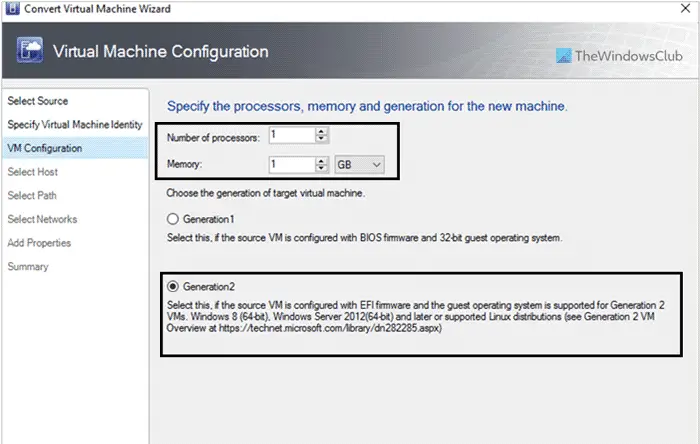
마지막으로 모든 설정을 확인하고 변환을 시작하세요. 완료되면 Hyper-V를 열어 새 가상 머신을 찾을 수 있습니다.
Windows PowerShell을 사용해도 동일한 작업을 수행할 수 있습니다. 지켜야 할 사항이 여러 가지가 있고 단어 하나라도 놓치면 셀 수 없이 많은 문제가 발생할 수 있으므로 항상 위의 두 가지 옵션 중 하나를 사용하는 것이 좋습니다.
이 도구가 도움이 되기를 바랍니다.
읽기: VMware를 VirtualBox로 또는 그 반대로 변환
VMware VM을 Hyper-V로 변환할 수 있나요?
예, 가상 머신에 설치된 운영 체제에 관계없이 VMware VM 또는 가상 머신을 Hyper-V로 변환할 수 있습니다. 이 목적으로 사용할 수 있는 여러 앱이 있지만 우리는 StarWind V2V Converter를 사용해 보았습니다. 가장 빠르고 쉬운 방법으로 작업을 수행합니다. 가장 좋은 점은 이 무료 도구의 도움으로 여러 가상 머신을 마이그레이션하거나 변환할 수 있다는 것입니다.
VMware를 Hyper-V로 변환하는 무료 도구는 무엇입니까?
StarWind V2V Converter는 VMware를 Hyper-V로 변환하는 최고의 무료 도구 중 하나입니다. 이 백업 소프트웨어는 Windows 11/10 PC에서 쉽게 다운로드할 수 있습니다. Windows이든 Linux이든 관계없이 VMware에서 Hyper-V로 순식간에 이동할 수 있습니다. VMware 가상 디스크 파일을 선택하고, 새 가상 머신을 생성하고, 운영 체제에 따라 구성을 조정하고, 백업 파일을 저장할 폴더를 선택하기만 하면 됩니다.
읽기: Azure Backup Server를 사용하여 VMware 가상 머신 백업
위 내용은 VMware를 Hyper-V로 변환하는 방법의 상세 내용입니다. 자세한 내용은 PHP 중국어 웹사이트의 기타 관련 기사를 참조하세요!

